Jaká je nejčastěji používaná funkce iPhone, když trávíte svůj volný čas? Můžete si užít poslechu různých hudebních stylů, jako jsou Folk, Rock, Jazz, Soul, Latin a další, a rádi byste do hudební knihovny ukládali všechny druhy písní, aby vyhovovaly vašim různým potřebám. Zatímco se počet skladeb zvyšuje, v některých konkrétních okamžicích se pro vás vyhledávání a hraní jedné konkrétní skladby stává docela obtížným. V tomto okamžiku je vytvoření seznamu skladeb pro iPhone obzvláště důležité.
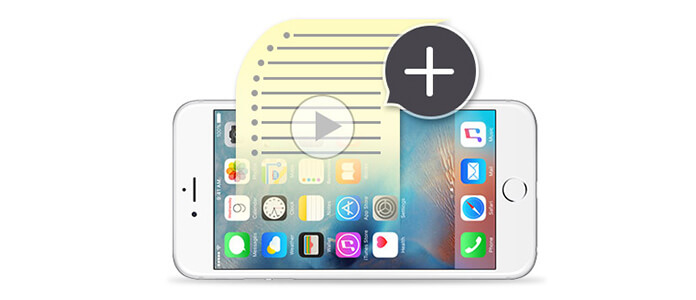
Seznam skladeb pro iPhone je jednoduše seznam skladeb ve vaší hudební knihovně. Podle své nálady můžete vytvořit libovolný počet seznamů skladeb. To vám umožní upravovat / přidávat / odebírat / mazat písně pro uspořádání vaší hudby. V následujícím textu vám navrhneme tři metody, které vám pomohou vytvořit seznam skladeb v iPhone.
Pokud si chcete vytvořit nový seznam skladeb pro iPhone, první způsob, jak si myslíte, je vytvořit si přímo na vašem iPhone seznam skladeb. Zde jsou kroky:
Krok 1 Klepněte na ikonu „Hudba“ a poté na ikonu „Seznamy skladeb“ v dolní části obrazovky. Klikněte na „+ Nový seznam skladeb“.
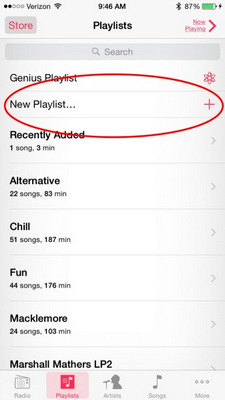
Krok 2 Název nového seznamu skladeb ve vašem iPhone.
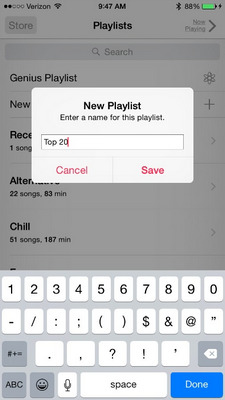
Krok 3 Klepnutím na ikonu „Fotoaparát“ přidáte obrázek. Chcete-li přidat skladby do nového seznamu skladeb, vyberte možnost „Přidat skladby“.
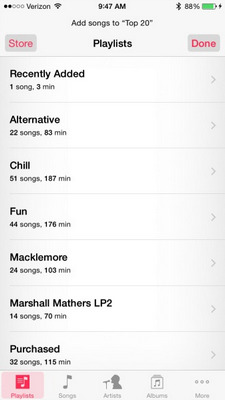
Krok 4 Po dokončení přidávání hudby klepněte na „Dolů“.
1. V iPhonu nelze seznam skladeb přejmenovat.
2. Ze seznamu skladeb můžete mazat pouze jednotlivé skladby.
3. Tato metoda se vztahuje na další zařízení iOS, jako jsou iPhone X / 8/7 / SE / 6s Plus / 6s / 6 Plus / 6 / 5s / 5c / 5 / 4S, iPad Pro / Air 2 / mini 4, ipod a tak dále.
Vytvoření hudebního seznamu skladeb v iTunes je vždy mnohem lepší, ale někdy, když chcete do iPhone přidat seznam skladeb bez spuštění iTunes, nebo byste chtěli mít na svém iPhone hudební seznam skladeb offline, nebylo by to tak pohodlné. Zde představíme iPhone Playlist Creator které vám pomohou vytvářet a spravovat seznamy skladeb pro iPhone bez iTunes.
Krok 1 Stáhněte si a nainstalujte tento software pro vytváření hudebních seznamů skladeb a poté jej spusťte ve vašem PC / Mac. Připojte svůj iPhone k PC / Mac kabelem USB. Automaticky rozpozná vaše zařízení.

Krok 2 Na stromovém panelu vlevo klikněte na „Seznamy skladeb“. Poté se dostanete do rozhraní pro úpravy seznamu skladeb. Klikněte pravým tlačítkem na „Seznamy skladeb“ a klikněte na „Nový seznam skladeb“ nebo klikněte na „Přidat“ v horním seznamu a vyberte „Nový seznam skladeb“, můžete si vytvořit nový seznam skladeb v iPhonu.

Krok 3 Vlevo zadejte název určitého seznamu skladeb, můžete přidávat nové seznamy, přejmenovat nebo odstranit seznam skladeb jediným kliknutím.
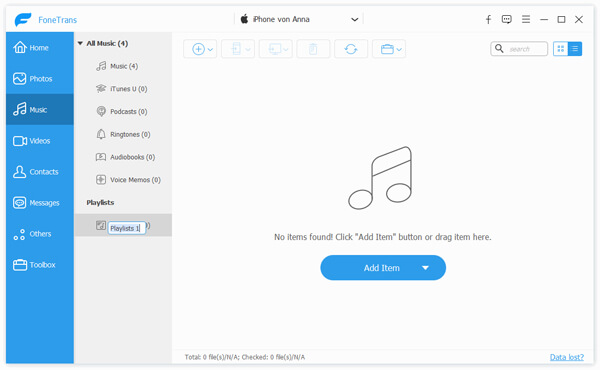
Krok 4 Klepnutím na „Přidat“ nebo „Přidat položku“ přidáte do otevřeného seznamu skladeb skladby nebo celou složku skladeb.

Krok 5 Rovněž můžete přenášet skladby z playlistů iPhone do PC / Mac, do iTunes nebo do jiného zařízení iOS. Stačí kliknout na "Export do" a najdete možnosti exportu. Zkontrolujte skladby a klikněte na „Smazat“ nahoře. Skladby můžete snadno vymazat z tohoto seznamu skladeb.

Pouhým několika kliknutími získáte dobře vybraný seznam skladeb pro iPhone.
1. Tento výkonný tvůrce seznamu skladeb pro iPhone umožňuje zkontrolovat podrobné informace o každé skladbě a přehrát ji.
2. Kromě playlistu může editovat různá data, jako jsou videa, fotografie, kontakty, SMS zprávy a další.
3. Může fungovat jako software pro přenos dat iOS pro přenos souborů mezi zařízeními PC / Mac a iOS, jako jsou iPhone 7 / SE / 6s Plus / 6s / 6 Plus / 6 / 5s, iPad Pro / Air 2 / mini4, iPod a již brzy.
Pokud si chcete vytvořit seznamy skladeb pro iPhone ve vašem PC / Mac, iTunes vám nabízí další způsob, jak je vytvořit.
Krok 1 Spusťte iTunes ve vašem PC / Mac. Klikněte na „Soubor“> „Nový“> „Nový seznam skladeb“. Název nového seznamu skladeb.
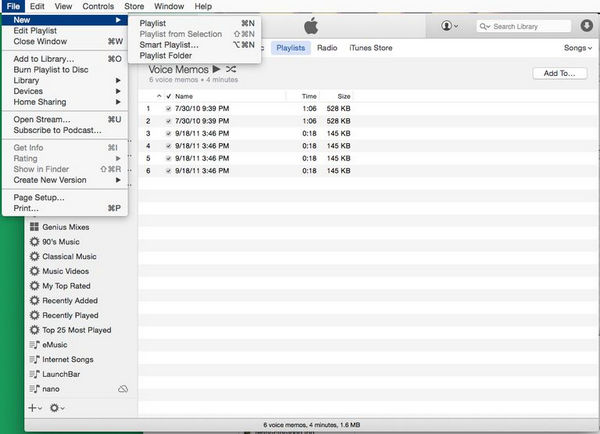
Krok 2 Kliknutím na tlačítko „Upravit seznam skladeb“ přidáte skladby do seznamu skladeb iTunes. Synchronizujte skladby iTunes s aplikací iPhone iTunes.
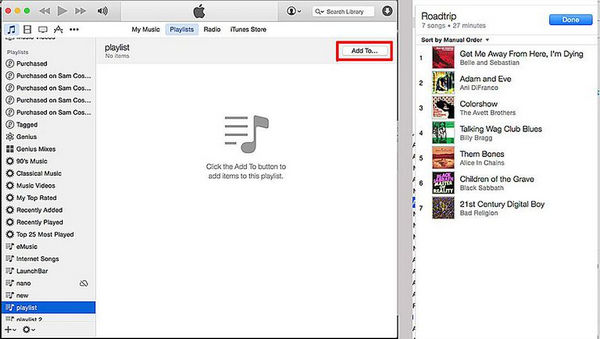
Po vytvoření seznamu skladeb v iTunes můžete synchronizovat váš iPhone s iTunes a získat stejný seznam skladeb.
1. Název můžete kdykoli změnit kliknutím na název seznamu skladeb.
2. Do seznamu skladeb můžete přidat písně přetažením skladeb do okna seznamu skladeb vpravo.
3. Kromě seznamu skladeb pro iPhone pro potěšení můžete také použít iTunes sdílet seznam videí iTunes.